CAD2006安装及激活方法
autoCAD2006中文版图文详细安装教程

autoCAD2006中文版图文详细安装教程autoCAD 2006用户还是很多,虽然不是最新版本,但是操作界面受到不少人喜欢,不过很多网友找到的都是收费版的,又不知道如何解除,那么具体怎么安装呢?本文就给大家介绍autoCAD 2006中文版图文详细安装教程,同时还有解除教程哦。
方法步骤1、首先要下载aotoCAD 2006中文版,下载好之后是一个压缩包,先进行解压缩2、然后进入文件夹,里面有一个简短的安装说明;3、双击上图中的“AutoCAD2006”文件夹,就可以看到安装程序包的完整内容了;4、打开上图中的setup文件,这时候也许会弹出一个如下图的组件安装提示框。
需要等待组件安装完毕才能正式进入安装程序界面;5、组件安装完毕后,稍微等一会自动进入安装程序(如下图),先点下一步;6、这时候会弹出一个安装协议,选择“我接受”,然后选择下一步;7、下面是至关重要的一步!一定要注意!8、如图所示,友友们要把安装文件夹里的名叫SN.txt的文档打开,将许可号(序列号)输入进入。
9、这一步是填写自己的用户信息,可以随便填写,当然,也可以如实填写啦。
然后点下一步。
10、选择安装类型。
可直接选择典型,然后连点几个下一步。
11、进入安装界面了,安装所耗费时间是根据用户的机器状况和系统状况等诸多因素决定的。
12、经过漫长的等待之后,安装终于完成了,点击完成。
13、过了一会儿就会自动弹出重新启动的提示,选择“是”,计算机立即重启。
14重启进入系统后,发现桌面上多了一个图标吗?没错,这就是刚才安装的AutoCAD的快捷方式图标。
双击打开。
打开后,会弹出激活产品的窗口。
如下图所示选择“激活产品”并选择下一步。
15、弹出新的注册窗口,选择“输入激活码”,再点下一步。
16、打开序列号生成器,把申请号中的代码输入到生成器白色输入框里进去,生成器会自动生成激活码。
再把生成的激活码输入进去。
选择下一步。
(序列号生成器就在安装程序包的解除文件夹里)17、然后就会出现上图,这就表示解除工作已经完成啦,以后可以免费的享受cad2006中文版强悍功能了,选择完成。
AutoCAD2006安装在64位系统及注册方法;
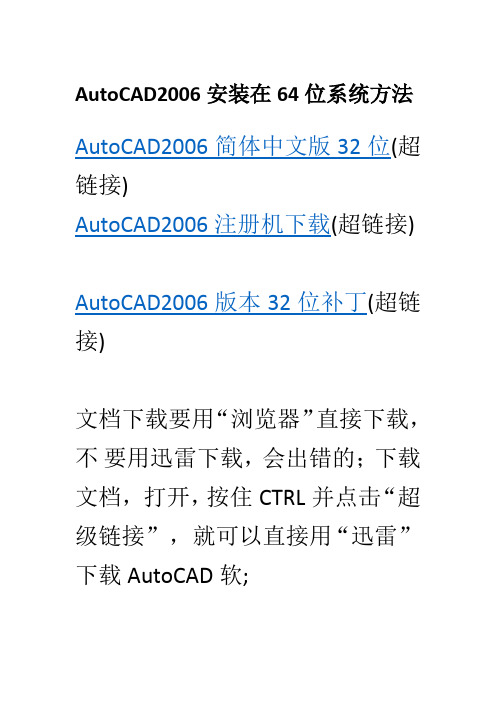
AutoCAD2006安装在64位系统方法
AutoCAD2006简体中文版32位(超链接)
AutoCAD2006注册机下载(超链接)
AutoCAD2006版本32位补丁(超链接)
文档下载要用“浏览器”直接下载,不要用迅雷下载,会出错的;下载文档,打开,按住CTRL并点击“超级链接”,就可以直接用“迅雷”下载AutoCAD软;
1.安装AutoCAD2006到64位系统;首先把用户切换到Administrator;要以下操作,以Win8 专业版64位为例;
2.点击空白桌面,右键,个性化;
3.点击更“改桌面图标”,计算机打钩了;
4.点击计算机,右键,点击管理
5.点击用户
6.点击Administrator,右键属性
7.把这个钩去掉;
8.AutoCAD2006压缩包解压了,打开support文件夹里面的CADManager文件夹;
9.点击CADManager,不要点击setup;按提示按装了;
10.安装好了ToolS,然后点击解压文件里面的acad安装;
11.默认安装就可以:
12.序列号填写:
13.个人信息可以随便:
14.以下,点击下一步安装就可以:
15.根据需要选择安装:
16.我直接安装在C盘,这个可以选择别的盘;
17.配置好了,可以安装了;下一步;
18.很顺利;
19.这个电脑自己完成安装了;
20.点击AutoCAD2006快捷图标,管理员运行;
21.提示要注册:
22.按下面的填写就可以:
23.打开注册机,申请号CTRL+C复制,CTRL+V粘贴到注册机,注册机自动得到激活码:
24.激活码粘贴了,下一步;
25.AutoCAD2006激活了,点击完成就可以;。
win7系统下安装autocad2006解决办法

若正常安装后打开时出现下列问题:一、打开CAD时提示说ac1st16.dll缺失,怎么办?方法1:这个很简单,不用重装、也不用去下载ac1st16.dll,从根本上讲,是兼容性问题,也不用像网上说的那样改环境变量。
具体操作如下:右键单击桌面CAD快捷方式图标——>属性——>兼容性——>勾上“以兼容模式运行这个程序”——>选“Window XP(Service Pack 2)”——>确定。
出现这类情况的,99%都可以这样解决。
若按上述操作后再次启动时仍出现“ac1st16.dll缺失”,重启电脑再打开CAD就可以了。
******************************************************************************* 方法2::声明系统变量右键单击计算机——>属性——>高级系统设置——>环境变量——>系统变量——>然后新建系统变量变量名为:AutoCAD 变量值为:c:\program files\common files\autodesk shared ——>点击确定——>大功告成!ps:如果还是不行的话重启一下。
我的就是这样了,配置好系统变量后还是不提示找不到AC1ST16.DLL文件,后来重启之后就可以了。
二、许可系统出现错误,出现的提示如下:其实,ACAD2006每一次启动要连接外部网站,验证正版:后台服务有一个叫Autodesk Licensing Service的服务运行;描述为:Anchor service for Autodesk products licensed with SafeCast;路径在:C:\Program Files\Common Files\AutodeskShared\Service\AdskScSrv.exe这样就清楚了这个文件的身份代码了,但是这个是一个锁死式的程序,怎么理解呢?也就是说,ACAD2006的ACAD.EXE启动前,这个程序必须运行,否则会出现许可证错误而无法启动ACAD2006。
在Win10下安装Autocad2006的完美方法
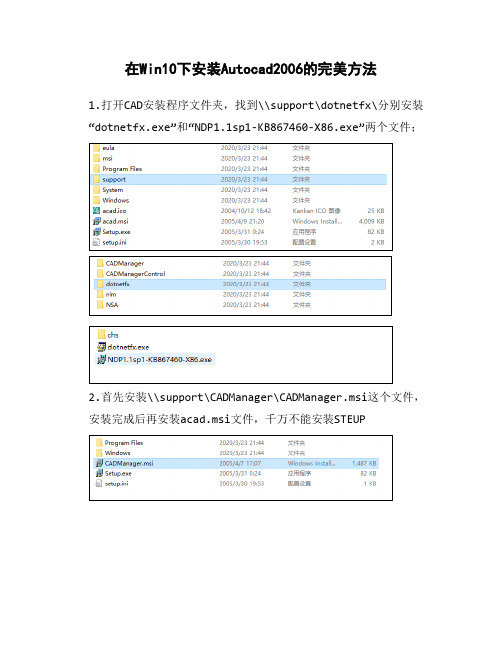
在Win10下安装Autocad2006的完美方法
1.打开CAD安装程序文件夹,找到\\support\dotnetfx\分别安装“dotnetfx.exe”和“NDP1.1sp1-KB867460-X86.exe”两个文件;
2.首先安装\\support\CADManager\CADManager.msi这个文件,安装完成后再安装acad.msi文件,千万不能安装STEUP
3.点击桌面autocad2006图标,右键属性选择兼容性windows sp3运行
4.安装完成后,可能权限不够,需要登录超级管理员:右击此电脑,点击管理,点击本地用户和组,双击用户,右击Administrator,点击属性,将账户已禁用的勾撤掉,然后确定。
5.点击开始菜单,点击用户头像,即可找到Administrator用户,点击切换到Administrator用户下,双击CAD图标即可完成配置。
6.切换回常用用户,完成激活。
2006版cad安装教程

2006版cad安装教程
以下是2006版CAD的安装教程:
1. 找到CAD的安装文件,通常是一个名为“setup.exe”或者“install.exe”的可执行文件。
双击打开该文件。
2. 安装程序将显示用户许可协议,阅读完协议后,如果同意则点击“接受”或者“下一步”继续安装。
3. 接下来,你将被要求选择安装目录。
默认情况下,CAD将
被安装到C盘的“Program Files”文件夹中,你可以选择自定义
安装路径。
点击“浏览”按钮选择安装目录,然后点击“下一步”。
4. 在接下来的步骤中,你可以选择安装CAD的语言版本,通
常会有多种语言可供选择。
选择你想要的语言后,点击“下一步”。
5. 现在,你可以选择安装组件。
CAD通常会提供一系列的组
件和插件,你可以根据自己的需要选择要安装的组件。
默认情况下,所有组件都会被安装。
点击“下一步”继续。
6. 接下来,安装程序会为你显示一个安装摘要,列出了你所选择的安装选项。
检查摘要中的信息,如果没有问题,点击“安装”按钮开始安装。
7. 安装过程可能会花费一些时间,取决于你的计算机性能和安装选项的选择。
请耐心等待,直到安装完成。
8. 安装完成后,你将看到一个安装完成的界面。
点击“完成”按钮退出安装程序。
这是2006版CAD的安装教程,希望对你有所帮助。
WIN7成功安装CAD2006及CASS7.0图解完整版
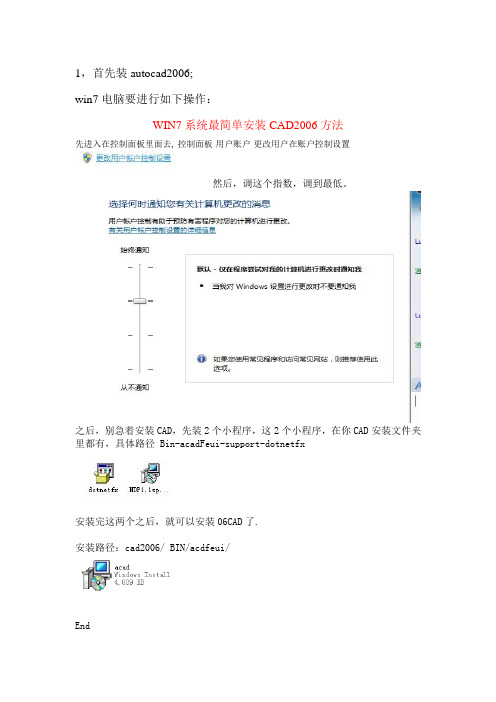
win7电脑要进行如下操作:
WIN7系统最简单安装CAD2006方法
先进入在控制面板里面去, 控制面板-用户账户-更改用户在账户控制设置
然后,调这个指数,调到最低。
之后,别急着安装CAD,先装2个小程序,这2个小程序,在你CAD安装文件夹里都有,具体路径 Bin-acadFeui-support-dotnetfx
安装完这两个之后,就可以安装06CAD了.
安装路径:cad2006/ BIN/acdfeui/
End
3,装gdsoft大师2007年01月27日破解版。
装完后把“cass70/bin”目录里的arx文件备份一下,如图
然后把这个破解版在添加删除程序里面删除了,删除cass70bin(建议如此,主要目的是删除"windows\system32"下的soucass.dll文件,其次是在“添加删除程序”里面看不到安装的破解信息);
删除后把备份的“cass70/bin”里面的arx粘贴到cass70forCad2006的目录下;
4,再把二次破解文件下的soucass.dll放到c盘安装目录“cass70\bin”下就可以了。
WIN7安装cad2006的方法
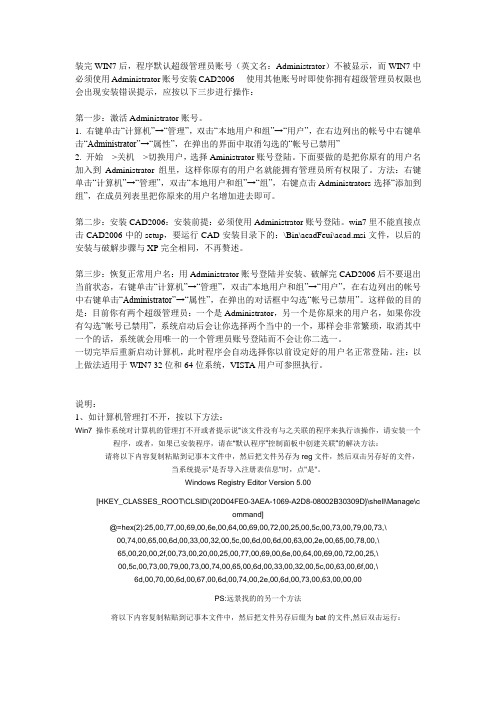
装完WIN7后,程序默认超级管理员账号(英文名:Administrator)不被显示,而WIN7中必须使用Administrator账号安装CAD2006----使用其他账号时即使你拥有超级管理员权限也会出现安装错误提示,应按以下三步进行操作:第一步:激活Administrator账号。
1. 右键单击“计算机”→“管理”,双击“本地用户和组”→“用户”,在右边列出的帐号中右键单击“Administrator”→“属性”,在弹出的界面中取消勾选的“帐号已禁用”2. 开始--->关机--->切换用户,选择Aministrator账号登陆。
下面要做的是把你原有的用户名加入到Administrator组里,这样你原有的用户名就能拥有管理员所有权限了。
方法:右键单击“计算机”→“管理”,双击“本地用户和组”→“组”,右键点击Administrators选择“添加到组”,在成员列表里把你原来的用户名增加进去即可。
第二步:安装CAD2006:安装前提:必须使用Administrator账号登陆。
win7里不能直接点击CAD2006中的setup,要运行CAD安装目录下的:\Bin\acadFeui\acad.msi文件,以后的安装与破解步骤与XP完全相同,不再赘述。
第三步:恢复正常用户名:用Administrator账号登陆并安装、破解完CAD2006后不要退出当前状态,右键单击“计算机”→“管理”,双击“本地用户和组”→“用户”,在右边列出的帐号中右键单击“Administrator”→“属性”,在弹出的对话框中勾选“帐号已禁用”。
这样做的目的是:目前你有两个超级管理员:一个是Administrator,另一个是你原来的用户名,如果你没有勾选“帐号已禁用”,系统启动后会让你选择两个当中的一个,那样会非常繁琐,取消其中一个的话,系统就会用唯一的一个管理员账号登陆而不会让你二选一。
一切完毕后重新启动计算机,此时程序会自动选择你以前设定好的用户名正常登陆。
AutoCAD2006安装教程附注册机

安装步骤:
第一步:打开下载好AutoCAD2006的安装程序,如图所示。
第二步:点击“单机安装”。
第三步:点击“安装”,然后开始安装过程。
第四步:点击接受“安装协议”。
第五步:输入安装序列号。
图 1
第六步:输入“用户信息”。
第七步:选择“典型”安装。
第八步:选择要安装的可选工具。
第九步:开始安装。
图 2
第十步:打开AutoCAD2006。
第十一步:激活AutoCAD2006。
第十二步:如图所示,复制AutoCAD2006激活程序生成的“申请号”。
第十三步:打开已下载好的AutoCAD2006注册机。
图 3
第十四步:使用注册机将刚才记录好的“申请号”转换成“激活码”。
第十六步:激活成功,AutoCAD2006即可正常使用。
图 4。
- 1、下载文档前请自行甄别文档内容的完整性,平台不提供额外的编辑、内容补充、找答案等附加服务。
- 2、"仅部分预览"的文档,不可在线预览部分如存在完整性等问题,可反馈申请退款(可完整预览的文档不适用该条件!)。
- 3、如文档侵犯您的权益,请联系客服反馈,我们会尽快为您处理(人工客服工作时间:9:00-18:30)。
CAD2006安装及激活方法:
一:推荐序列号:
400-12345678 191-75444444 (不要使用000-00000000否则重装)
或者你在网上找个序列号
三、解压:
按下载网站提示的解压工具解压,有的网站提供的AutoCAD 2006需要解压一次就可以了,但有的必需要解压二次才行。
怎么样才知道解压完了呢?有些不熟悉电脑和不常下载软件的朋友和学生就有点发蒙。
这样检查:看看解压后,里面是否还有压缩文件,如果还有,则需要二次解压;或者找找有带有电脑显示图案的Setup文件,或者看到图案上有“arx”的文件时,解压工作就完成了。
有的朋友解压一次发现不能安装就放弃了。
可惜!
四、安装:
1.安装前必须先打开注册机(或叫激活机、激活码发生器):双击注册机文件(keygen),最上面窗口是空白的,下面窗口是灰的,提示激活码不对(英文),暂时不用管它。
2.安装:在Bin文件夹中,找acdFeui文件夹,然后找带有电脑显示图案的Setup文件—它是AutoCAD安装文件,双击打开。
安装就开始了。
下面的事按照操作提示做,就可以了。
注意:在提示“输入序列号”时(口口口—口口口口口口口口口)输入序列号;
在提示“用户信息时”填好:姓、名,其它二项可不填;
提示“安装可选工具”时,选最上面一项就可以了,下边的一项你可以在以后使用时再装;
在提示“选用文本编辑器”时,按机器自动设置地址安装,即点“下一步”就可以;
安装完后,重新启动。
五、激活AutoCAD 2006:
为什么要激活呢?因为如果你不激活它,在30天后就不能使用了!
激活方法:
1.重新启动;
2.必需先打开注册机(keygen),双击打开;
3.在桌面上点击打开AutoCAD 2006快捷方式,运行AutoCAD 2006,然后按提示步骤操作;
4.当提示“注意你还有30天可以注册并激活本产品请选择操作时” 选“激活产品”。
然后,进行下一步;
5.当提示“激活选择下面的某个选项”时,选"输入激活码"。
进行下一步。
6.当出现有“产口序列号/编组/ID 申请号输入激活码”时,将申请号输入到已经打开的注册机(keygen)最上面一栏(白色的空白栏)中(注意:一定要确保你输的号码正确),要仔细核对。
当输入了正确的申请号时,在第二栏(灰色的空白栏)中出现了激活码,将其输入到“产口序列号/编组/ID 申请号输入激活码”下边的大空白栏内,也要保证输入的正确性。
注册机上有六个按扭,请选择按动“permanent”(永久使用)按钮。
激活完毕,大功告成!
1,安装的时候输入安装序列号:191-75444444
2,安装成功启动CAD2006,出现注册框,选择“Activate the product”,然后再选择“Enter
an activation code”然后把Enter an activation code框上面出现的32位字符复制到序列号生成器里,真正的激活码就出现了。
复制,粘贴。
3,按完成。
就完成了。
、首先用CAD任一般本(2002—2005)中的KEY.EXE算出Numer seryiny,即CDKEY,作
为安装CAD2006的基本号码。
2、安装完CAD2006后,选择输入注册码,其中有一个有5组数的号码,将它输入到CAD2006
安装包下的keygen.exe中的“Request code"中,算出Actiation code.
3、这就是我们最终需要的序列号,输入到CAD2006中。
4、安装成功。
序列号191-75444444 申请号LGG8 0KS1 73FZ KD8P 05HD G28T PDFT
参考答案:激活码:
AL1W R9KD LF7A PRH5
或
G4H9 F6V4 WQX7 HACJ
安装序列号:400-12345678
2004免授权方法:50536114222358277288
安装好2004后,不忙重启系统,先双击2004注册机目录中的“ADESKCN.REG”文件将注册信息导入注册表内,再将2004注册机目录中的“LICPATH.LIC”这个文件拷贝到CAD2004的安装目录,如“C:\Program Files\AutoCAD 2004”,我安装2004一直都是使用这个方法,很方便。
